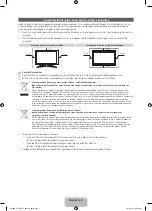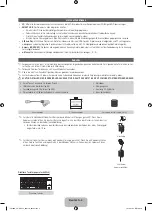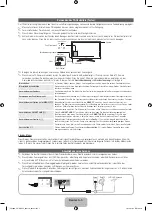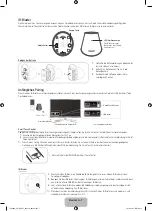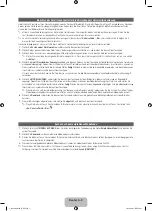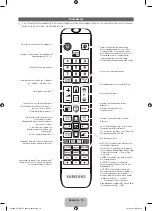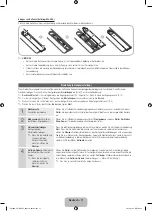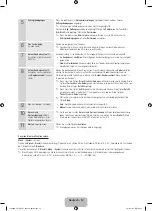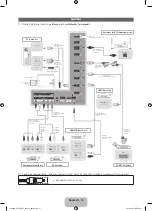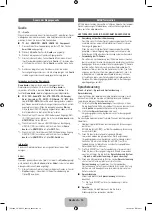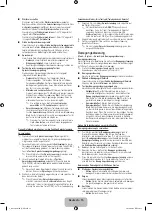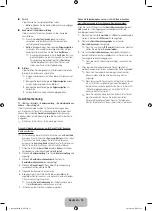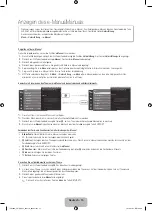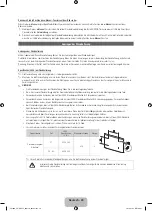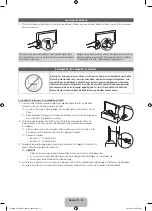■
Zurück
Hiermit kehren Sie zum vorherigen Menü zurück.
− Aktion
: Spreizen Sie Ihre Hand, und drehen Sie sie entgegen
dem Uhrzeigersinn.
■
Senderwahl / Lautstärkeeinstellung
Hiermit schalten Sie zwischen Sendern um bzw. stellen die
Lautstärke ein.
✎
Wenn Sie die
Gestensteuerung
beim Fernsehen
verwenden, wird der Bildschirm für Senderwahl bzw.
Lautstärkeeinstellung angezeigt.
− Aktion
: Bewegen Sie den Mauszeiger per
Zeigernavigation
zur Sender- bzw. Lautstärkesteuerung und stellen Sie den
Sender bzw. die Lautstärke mit der Geste
Ausführen
ein.
✎
Einmaliges Verwenden der Geste
Ausführen
führt zum
gleichen Ergebnis wie das Drücken einer Taste auf der
Fernbedienung. Beibehalten der Geste
Ausführen
(Hand bleibt geballt) entspricht dem Drücken und
Halten einer Taste auf der Fernbedienung.
■
Blättern
Hiermit blättern Sie in der gewünschten Richtung durch die Seite.
Beispiel: Sie möchten nach unten blättern.
✎
Einige Anwendungen unterstützen diese Funktion eventuell
nicht.
1.
Bewegen Sie den Mauszeiger per
Zeigernavigation
an den
unteren Seitenrand (Bereich zum Blättern).
2.
Bewegen Sie den Mauszeiger per
Zeigernavigation
zur
Seitenmitte.
3.
Auf dem Bildschirm wird eine Seite weiter geblättert.
Gesichtserkennung
™
→
Extras
→
Einstell.
→
Kontoverwaltung
→
Kontoinformationen
ändern
→
Gesicht registr.
Hiermit schalten Sie die Funktion zur Gesichtserkennung ein oder
aus. Sie können Ihr Gesicht für Ihr Samsung-Konto registrieren. Dann
können Sie sich über die
Gesichtserkennung
bei Ihrem Samsung-
Konto anmelden, ohne die Kennung oder das Passwort für das Konto
einzugeben.
✎
Sie können Ihr Gesicht nur für ein Konto registrieren.
Gehen Sie folgendermaßen vor, um Ihr Gesicht für Ihr Samsung-
Konto zu erfassen:
✎
Zur Verwendung dieser Funktion müssen Sie sich bei
Smart Hub
anmelden. Wenn Sie noch kein
Samsung-Konto
besitzen, sollten
Sie zunächst ein Konto anlegen. Weitere Informationen zum
Anlegen eines
Samsung-Kontos
finden Sie unter "Erstellen eines
Kontos" (Erweiterte Funktionen -> Smart Hub) im e-Manual.
1.
Öffnen Sie im Fenster
Smart Hub
das Menü
Extras
mit Hilfe der
Fernbedienung, und wählen Sie die Option
Einstell
.
2.
Wählen Sie
Kontoverwaltung
. Das Fenster
Kontoverwaltung
wird
angezeigt.
3.
Wählen Sie
Kontoinformationen ändern
. Das Fenster
Kontoinformationen ändern
wird angezeigt.
4.
Wählen Sie
Gesicht registr.
. Wenn Sie die Gesichtserkennung
verwenden möchten, wählen Sie
OK
.
5.
Geben Sie das Kennwort Ihres Kontos ein.
6.
Bewegen Sie Ihr Gesicht in die Mitte des auf dem Bildschirm
angezeigten Gesichtsumrisses , und warten Sie, bis die Farbe des
Umrisses von rot zu grün wechselt.
✎
Wenn die
Gesichtserkennung
fehlschlägt, wählen Sie die
Option
Erneut vers
. und versuchen es erneut.
7.
Ihr Gesicht wurde für Ihr Samsung-Konto registriert.
Gehen Sie folgendermaßen vor, um sich mit Hilfe der Funktion
Gesichtserkennung bei Ihrem Samsung-Konto anzumelden:
Wenn Sie sich mit Hilfe der Funktion
Gesichtserkennung
bei
Smart
Hub
anmelden, ist der Vorgang eventuell weniger sicher als die
Anmeldung mit einem Passwort.
1.
Wählen Sie im Fenster
Smart Hub
mit Hilfe der Fernbedienung die
Option A. Das Fenster
ID/Passwort
wird angezeigt.
2.
Wählen Sie
Gesichtserkennungsmodus
. Das Fenster
Gesichtserkennung
wird angezeigt.
✎
Wenn Sie zum Fenster
ID/Passwort
zurückkehren möchten,
wählen Sie die Option
Kennwortmodus
.
3.
Die Funktion
Gesichtserkennung
wird ausgeführt. Blicken Sie
dazu bitte frontal auf den Fernsehbildschirm. Ihr Gesicht wird vom
Fernsehgerät automatisch abgeglichen.
✎
Wenn die Gesichtserkennung fehlschlägt, versuchen Sie es
erneut.
4.
Wenn das vom Fernsehgerät erkannte Gesicht registriert ist,
werden Sie automatisch für das entsprechende Konto angemeldet.
✎
Wenn vom Fernsehgerät mehrere registrierte Gesichter
erkannt werden, wird die Liste der Samsung-Konten
angezeigt.
✎
Wenn das erkannte Gesicht noch nicht registriert ist, können
Sie es für Ihr Samsung-Konto registrieren. Befolgen Sie
dazu die Anweisungen in den Schritten 4 bis 5 im Abschnitt
„Gehen Sie folgendermaßen vor, um Ihr Gesicht für Ihr
Samsung-Konto zu erfassen“.
✎
Wenn Sie noch kein Konto besitzen, für das Sie Ihr Gesicht
registrieren könnten, können Sie ein Konto erstellen.
Genauere Informationen finden Sie unter "Erstellen eines
Kontos" (Erweiterte Funktionen
→
Smart Hub) im e-Manual.
Deutsch - 16
2_BN68-04062K_DEU.indd 16
2012-04-20 2:32:19